Cara menghentikan WhatsApp menyimpan foto dan video ke ponsel Android dan iPhone secara otomatis
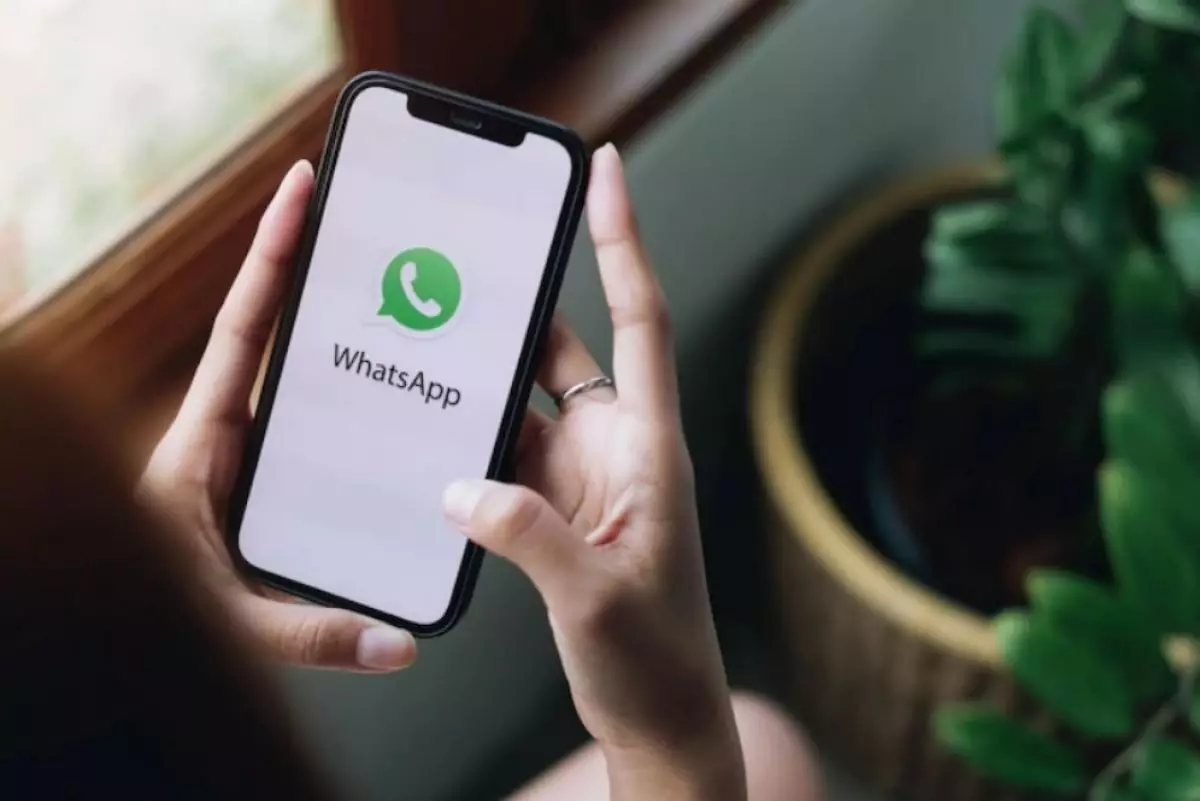
Cara menghentikan WhatsApp menyimpan media
Cara menghentikan WhatsApp menyimpan foto, video dan media lain dari semua obrolan

-
8 Langkah mudah WhatsApp tidak simpan foto dan video secara otomatis Caranya cepat dan simpel.
-
Cara mudah menonaktifkan fitur download otomatis di WhatsApp Mudah dan simpel.
-
Cara menonaktifkan download otomatis di WhatsApp untuk Android dan iOS Cara ini bisa diterapkan pengguna Android dan juga iOS.
Pada ponsel iOS (iPhone)
1. Buka WhatsApp.
2. Ketuk Pengaturan.
3. Ketuk Obrolan.
4. Alihkan Simpan ke Rol Kamera ke Nonaktif.
Pada ponsel Android
1. Buka WhatsApp.
2. Ketuk tombol Opsi Lainnya (tiga titik).
3. Ketuk Pengaturan.
4. Ketuk Obrolan.
5. Matikan Visibilitas Media.
Cara menghentikan WhatsApp menyimpan foto, video dan media lain hanya dari obrolan tertentu

Pada ponsel iOS/iPhone
1. Buka WhatsApp.
2. Ketuk obrolan yang kamu tidak ingin disimpan.
3. Pada jendela obrolan, ketuk nama orang atau grup.
4. Pada layar Info yang muncul, ketuk Simpan ke Rol Kamera, lalu ketuk salah satu dari tiga pilihan, Default, Selalu mengunduh semua media dari obrolan kamu ke rol kamera, atau Tidak Pernah (tidak mengizinkan media apa pun diunduh secara otomatis dari obrolan ini).
Pada ponsel Android
1. Buka WhatsApp.
2. Ketuk obrolan yang tidak ingin disimpan.
3. Ketuk tombol Opsi Lainnya (tiga titik).
4. Sentuh Lihat info Kontak atau Grup.
5. Sentuh Visibilitas Media dan pilih Tidak atau OK.
RECOMMENDED ARTICLE
- WhatsApp siap luncurkan fitur baru untuk mengirim foto dalam format HD
- Biar tak penasaran, pakai aplikasi ini agar kamu bisa membaca pesan WhatsApp yang dihapus
- WhatsApp sedang menguji fitur baru generator stiker berbasis AI
- Fitur multi-akun WhatsApp akhirnya hadir, begini cara menggunakannya
- 4 Fitur baru WhatsApp yang perlu kamu ketahui, begini cara menggunakannya
HOW TO
-

10 Cara mentransfer file dari iPhone ke PC Windows, pakai kabel atau tidak tak masalah!
-

Cara login WhatsApp Web tanpa menggunakan HP, simpel dan aman dengan trik ini
-

10 Aplikasi Android penghitung kalori demi diet aman saat Idul Fitri, jangan sampai gagal
-

10 Game Android Seru untuk 4 pemain atau lebih ini dijamin bikin silahturahmi makin asyik
-

10 Gaya selfie seru bersama sahabat saat mudik lebaran, kangen langsung hilang!
TECHPEDIA
-

Cara download game PS2 dan PS3 di laptop dan HP, bisa main berdua
-

10 Fitur canggih iPhone 16E, bakal jadi HP Apple termurah di bawah Rp 10 juta?
-

10 HP Xiaomi in bakal kebagian AI DeepSeek, bisa kalahkan AI dari Google atau ChatGPT?
-

Waspada, undangan pernikahan palsu lewat HP ini berisi virus berbahaya
-

Bocoran Smartphone Samsung layar lipat tiga, dari HP kecil jadi tablet layar lebar
LATEST ARTICLE
HOW TO Selengkapnya >
-
![10 Cara mentransfer file dari iPhone ke PC Windows, pakai kabel atau tidak tak masalah!]()
10 Cara mentransfer file dari iPhone ke PC Windows, pakai kabel atau tidak tak masalah!
-
![Cara login WhatsApp Web tanpa menggunakan HP, simpel dan aman dengan trik ini]()
Cara login WhatsApp Web tanpa menggunakan HP, simpel dan aman dengan trik ini
-
![10 Aplikasi Android penghitung kalori demi diet aman saat Idul Fitri, jangan sampai gagal]()
10 Aplikasi Android penghitung kalori demi diet aman saat Idul Fitri, jangan sampai gagal
-
![10 Game Android Seru untuk 4 pemain atau lebih ini dijamin bikin silahturahmi makin asyik]()
10 Game Android Seru untuk 4 pemain atau lebih ini dijamin bikin silahturahmi makin asyik

















